Ubuntu 20.04またはそれ以前のLinuxバージョンでは、コマンドをほとんど使用しないため、XAMPPをインストールする必要はありませんが、UbuntuでLAMP環境をセットアップできます。したがって、Windowsの場合、これは優れたソフトウェアです。ただし、LAMPを設定するためにさまざまなコマンドを実行したくない場合は、XAMPPが最適なオプションです。
XAMPPとは何ですか?
Web用のソフトウェアを開発したり、Webサイトを作成したりする場合は、外部からアクセスできないが、必要なすべてのツールを含むテスト環境が必要です。 ApachefriendsのXAMPPは、このような開発環境を提供します。 Apache、PHP、Perl、およびMySQLを使用してローカルWebサーバーを作成できます。
Apache、MySQL、PHP、Perlに加えて、MySQLの管理用のphpMyAdmin、ネットワーク接続の暗号化用のOpenSSL、FTPサーバーとしてのFileZilla、Mercury Mail TransportSystemなどの他のプログラムはPOP、SMTP、 IMAPが含まれています。さらに、Web分析ツールWebalizerを使用できますが、問題が発生した場合はwebalizer.phpのパスを調整する必要があります。
XAMPPは純粋なテストシステムとして設計されており、すぐに使用できるようにすることを目的としています。したがって、商用のWebサーバーとして機能することを意図したものではありません。これは、そこで発生する可能性のあるハッカー攻撃に対する適切な保護を提供しないためです。 WindowsとmacOSを除いて、Debian、RedHat、CentOS、Ubuntu、Fedora、Gentoo、Arch、SUSEなどのほぼすべてのLinuxディストリビューションをサポートしています。
要件
- グラフィカルUbuntu20.04LTS Linux
-
sudoを持つroot以外のユーザー 権利。
Ubuntu20.04LTSフォーカルフォッサでXamppを使用
以下の手順は、Ubuntu Focal Fossaだけでなく、Ubuntu 19.10 / 19.04 / 18.10 / 18.04 /16.04…LinuxMint、Debian、ElementaryOSなどの以前のバージョンでも実行できます。
ステップ1:UbuntuLinux用のXAMPPをダウンロードする
最初に必要なのは、Ubuntu20.04LTS上のXAMPPの実行可能バイナリです。そのためには、このツールの公式Webサイトにアクセスするだけです。リンクはこちらです。
XAMPPLinuxパッケージをダウンロードできるセクションまで下にスクロールします。そこに3つのバージョンが表示されます:
- PHP7.2.30(64ビット)を使用した7.2.30
- 7.3.17、PHP 7.3.17(64ビット)
- 7.4.5とPHP7.4.5(64ビット)
PHPバージョンを期待してください。3つのバージョンすべての残りのツールは同じです。したがって、プロジェクトのPHPバージョンの要件に従って、1つをダウンロードします。

ApachefriendsはXAMPPをダウンロードします
ここではPHP7.4.5バージョンをダウンロードしていますが、どのバージョンでもダウンロードできます。 ダウンロードをクリックします ボタン。
ステップ2:コマンドターミナルを開く
ショートカットを使用することができます-CTRL+ ALT + T または、アクティビティからアプリケーションに移動します オプションを選択し、ターミナルを検索して実行します。
ステップ3:権限を変更してXAMPPインストーラーを実行する
デフォルトでは、Linuxシステムのブラウザを使用してインターネットからダウンロードするものはすべて、ダウンロードに移動します。 したがって、最初に最初にそのフォルダに切り替えます。
cd Downloads
インストーラーの権限を変更してください。 755は、すべてのユーザーの読み取りおよび実行アクセスと、ファイルの所有者の書き込みアクセスを意味します
chmod 755 xampp-linux-*-installer.run
インストーラーを実行します
sudo ./xampp-linux-*-installer.run
ステップ4:インストーラウィザードのセットアップ
インストールコマンドを実行すると、XAMPセットアップウィザードが開きます。 次へをクリックします ボタン。
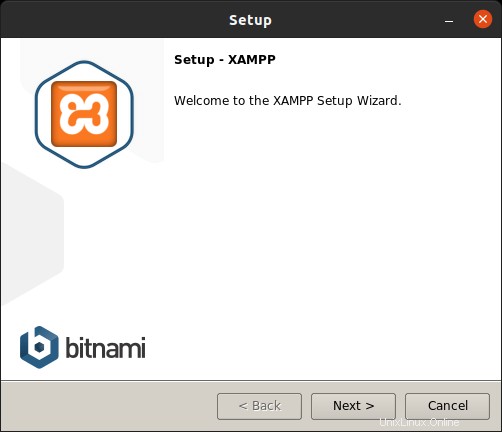
BitnamiXAMPPを実行する
コンポーネント「XAMPPコアファイル」とXAMPP開発者ファイルの両方を選択してから[次へ]を選択します。
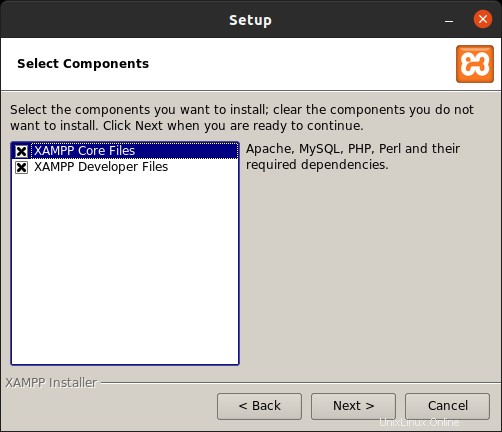
インストールするXAMPPコンポーネントを選択します
デフォルトでは、すべてのファイルは/opt/lampp.で解凍されます。
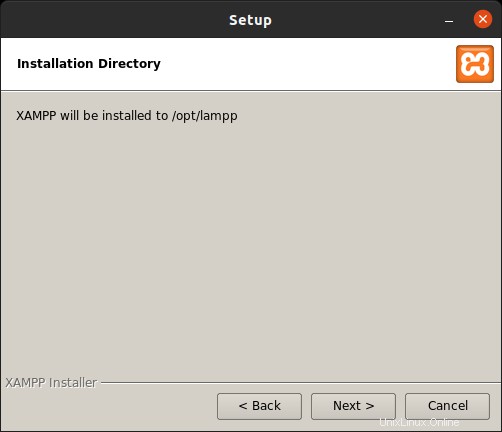
デフォルトのインストールフォルダ
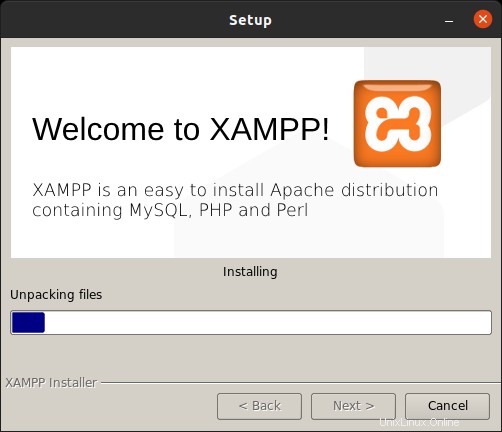
進捗状況
[完了]をクリックすると、XAMPPがUbuntu20.04LTSシステムにインストールされます。
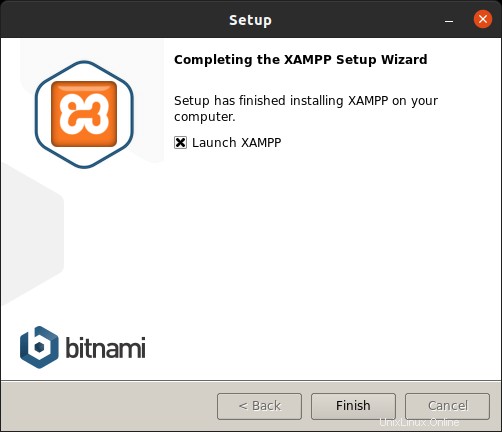
UbuntuLinuxにインストールされたXAMPP
ステップ5:ApacheおよびMySQLサーバーを起動します
[サーバーの管理]タブに移動し、Websterとデータベースに対応して[スタート]ボタンをクリックします。実行中のポートを変更するには、[構成]を選択します。
ステップ6:XAMPPサーバーを停止または開始します
今後、このツールのサービスを停止したい場合は、 sudoで次のコマンドを使用するだけです。 。
Xamppの実行中のすべてのサービスを停止するには:
sudo /opt/lampp/lampp stop
また、コマンドラインから再開する場合:
sudo /opt/lampp/lampp start